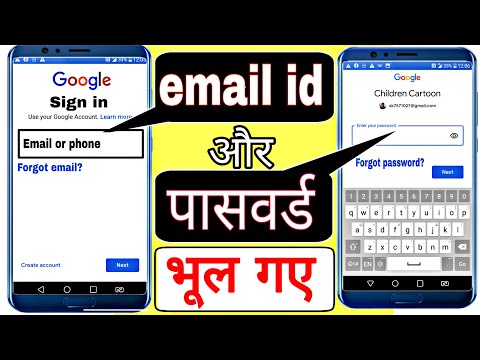
विषय
फैक्ट्री रीसेट सबसे महत्वपूर्ण चीजों में से एक है जिसे आपको पता होना चाहिए कि क्या आप सैमसंग गैलेक्सी एस 9 प्लस जैसे स्मार्टफोन के मालिक हैं। आप इसे अधिक बार उपयोग नहीं कर सकते हैं लेकिन जब आपको इसकी बुरी तरह से आवश्यकता होती है तो यह वास्तव में बहुत आसान है। इसके लिए एक और शब्द मास्टर रीसेट है लेकिन इस पोस्ट में, मैं इन शर्तों का उपयोग करूंगा जैसे कि वे सिर्फ एक भेद बनाने के लिए पूरी तरह से अलग हैं।
हमारे लिए यहां TheDroidGuy.com हैं, हम फ़ैक्टरी रीसेट का उपयोग करते हैं जब हम अपने पाठकों को सेटिंग्स मेनू के माध्यम से अपने फोन को रीसेट करने का सुझाव देते हैं। यदि हम मास्टर रीसेट का उपयोग करते हैं, तो यह हार्डवेयर कुंजियों का उपयोग करके रिकवरी मोड के माध्यम से किया जाता है। मैं कुछ समय पहले की बात कर रहा हूं।
एक और अंतर जो मैं यहां स्पष्ट करना चाहता हूं वह यह है कि इन प्रक्रियाओं का उपयोग कब किया जाए। आपके फोन पर उनके समान लाभ और प्रभाव हो सकते हैं लेकिन बात यह है कि आप उन्हें अलग तरह से उपयोग कर सकते हैं। यदि आप गैलेक्सी S9 प्लस के मालिक हैं और इन रीसेट प्रक्रियाओं के बारे में अधिक जानना चाहते हैं, तो पढ़ना जारी रखें।
आगे जाने से पहले, यदि आपको यह पोस्ट इसलिए मिली क्योंकि आप अपनी समस्या का हल खोजने की कोशिश कर रहे थे, तो हमारे गैलेक्सी एस 9 प्लस समस्या निवारण पृष्ठ पर जाने का प्रयास करें क्योंकि हमने पहले से ही फोन के साथ आमतौर पर रिपोर्ट किए गए अधिकांश मुद्दों को संबोधित किया है। हमने अपने पाठकों द्वारा बताई गई कुछ समस्याओं के समाधान पहले ही प्रदान कर दिए हैं इसलिए उन मुद्दों को खोजने की कोशिश करें जो आपके साथ समान हैं और हमारे द्वारा सुझाए गए समाधानों का उपयोग करें। यदि वे आपके लिए काम नहीं करते हैं और यदि आपको और सहायता की आवश्यकता है, तो हमारे एंड्रॉइड मुद्दों प्रश्नावली और हिट सबमिट को भरें।
फैक्ट्री रीसेट का उपयोग कब करें और कैसे करें?
आप अपने फोन को रीसेट करने के लिए इस विधि का उपयोग कर सकते हैं, फिर भी आप सेटिंग मेनू तक पहुंच सकते हैं; अर्थ, आपका फोन बिना किसी समस्या के चलना चाहिए। यह आपकी सभी व्यक्तिगत फ़ाइलों, सूचनाओं, डेटा और अन्य फ़ाइलों को हटा देता है जिन्हें आपने फोन की आंतरिक मेमोरी में सहेजा या सहेजा है, इसलिए सुनिश्चित करें कि आप इन चरणों का पालन करने से पहले बैकअप बना सकते हैं:
- होम स्क्रीन से, खोलने के लिए एक खाली जगह पर स्वाइप करें ऐप्स ट्रे।
- नल टोटी समायोजन > बादल और खाते > बैकअप और पुनर्स्थापना.
- निम्नलिखित स्लाइडर्स को वांछित सेटिंग पर टैप करें:
- मेरे डेटा के कॉपी रखें
- अपने आप अपनी जगह पर वापसी
- जब तक आप मुख्य तक नहीं पहुंचते तब तक बैक की (नीचे दाईं ओर) टैप करें समायोजन मेन्यू।
- नल टोटी सामान्य प्रबंधन > रीसेट > फ़ैक्टरी डेटा रीसेट.
- स्क्रीन के नीचे स्क्रॉल करें, फिर टैप करें रीसेट > सभी हटा दो.
- यदि आपके पास स्क्रीन लॉक चालू है, तो अपनी साख दर्ज करें।
- यदि आपके सैमसंग खाते को सत्यापित करने के लिए कहा जाए, तो पासवर्ड दर्ज करें, फिर टैप करें पुष्टि करें.
- डिवाइस को रीसेट करने के लिए प्रतीक्षा करें।
आपको रीसेट के बाद अपने फोन को खरोंच से सेट करने की आवश्यकता है और अपनी फ़ाइलों और अन्य चीजों को पुनर्प्राप्त करें जो आप अपने फोन में सहेजना चाहते हैं। यह लगभग सभी फर्मवेयर मुद्दों और कुछ मामूली हार्डवेयर से संबंधित समस्याओं को दूर करने के लिए एक बहुत प्रभावी प्रक्रिया है।
मास्टर रीसेट का उपयोग कब करें और कैसे करें?
यदि आपका फ़ोन ठीक से बूट नहीं होता है या यदि आप बूट प्रक्रिया के दौरान फंस जाते हैं तो आप मास्टर रीसेट का उपयोग करते हैं। इसका मूल रूप से फ़ैक्टरी रीसेट के साथ समान प्रभाव और लाभ है, क्योंकि यह थोड़ा अधिक पूरी तरह से है क्योंकि यह डेटा विभाजन की सामग्री को हटाता नहीं है बल्कि विभाजन को ही सुधारता है।
यह आपकी सभी फ़ाइलों और डेटा को भी हटा देगा और यदि ठीक से नहीं किया गया, तो आप अपने डिवाइस से लॉक हो सकते हैं। इसलिए, सुनिश्चित करें कि ऐसा करने से पहले आप अपनी फ़ाइलों और डेटा का बैकअप बना लें। बैकअप के बाद, अपने Google खाते को अपने फ़ोन से हटा दें ताकि आप विशेष रूप से लॉक न हों यदि आप वास्तव में अपने पासवर्ड या लॉगिन क्रेडेंशियल के बारे में निश्चित नहीं हैं। सब कुछ सेट और तैयार हो जाने के बाद, अपना फ़ोन रीसेट करने के लिए इन चरणों का पालन करें:
- आंतरिक मेमोरी पर डेटा का बैकअप लें। यदि आपने डिवाइस पर सैमसंग खाते में साइन इन किया है, तो आपने एंटी-चोरी को सक्रिय कर दिया है और मास्टर रीसेट को पूरा करने के लिए आपको अपने सैमसंग क्रेडेंशियल्स की आवश्यकता होगी।
- डिवाइस को बंद करें।
- दबाकर रखें ध्वनि तेज कुंजी और Bixby कुंजी, फिर दबाकर रखें शक्ति चाभी।
- जब हरे रंग का Android लोगो प्रदर्शित होता है, तो सभी कुंजियाँ जारी करें (system इंस्टाल सिस्टम अपडेट ’एंड्रॉइड सिस्टम रिकवरी मेनू विकल्प दिखाने से पहले लगभग 30 - 60 सेकंड के लिए दिखाएगा)।
- दबाएं आवाज निचे 'डेटा / फ़ैक्टरी रीसेट को पोंछने' के लिए कई बार कुंजी।
- दबाएँ शक्ति बटन का चयन करें।
- दबाएं आवाज निचे 'हाँ - सभी उपयोगकर्ता डेटा हटाएं' पर प्रकाश डाला गया है।
- दबाएँ शक्ति मास्टर रीसेट को चुनने और शुरू करने के लिए बटन।
- जब मास्टर रिसेट पूरा हो जाता है, तो oot रिबूट सिस्टम ’को हाइलाइट कर दिया जाता है।
- दबाएं पॉवर का बटन डिवाइस को पुनरारंभ करने के लिए।
आपका फोन इसके बाद सफलतापूर्वक बूट होने में थोड़ा समय ले सकता है लेकिन आपको इसके सक्रिय होने की प्रतीक्षा करनी होगी। ऐसा करने के बाद आपको अपने फोन को स्क्रैच से सेट करना होगा।
मुझे उम्मीद है कि यह ट्यूटोरियल आपको एक या दूसरे तरीके से मदद कर सकता है। यदि आपके पास अन्य चिंताएं हैं जो आप हमारे साथ साझा करना चाहते हैं, तो हमसे संपर्क करने में संकोच न करें या नीचे टिप्पणी छोड़ें।
हमसे जुडे
हम आपकी समस्याओं, प्रश्नों और सुझावों के लिए हमेशा खुले हैं, इसलिए इस फ़ॉर्म को भरकर हमसे संपर्क करने में संकोच न करें। यह एक मुफ्त सेवा है जो हम प्रदान करते हैं और हमने आपको इसके लिए एक पैसा नहीं लिया है। लेकिन कृपया ध्यान दें कि हम हर दिन सैकड़ों ईमेल प्राप्त करते हैं और उनमें से हर एक का जवाब देना हमारे लिए असंभव है। लेकिन निश्चिंत रहें हम प्राप्त होने वाले हर संदेश को पढ़ते हैं। जिनके लिए हमने मदद की है, कृपया हमारे पोस्ट को अपने दोस्तों को साझा करके या केवल हमारे फेसबुक और Google+ पेज को लाइक करके या हमें ट्विटर पर फॉलो करके इस शब्द का प्रसार करें।


